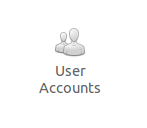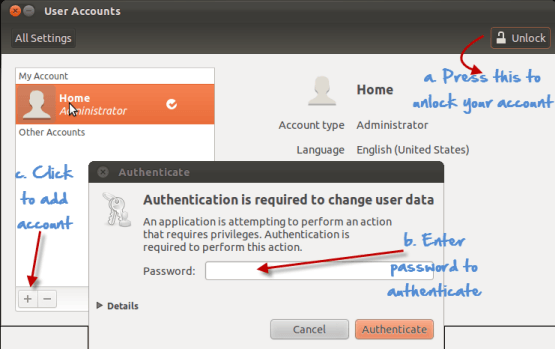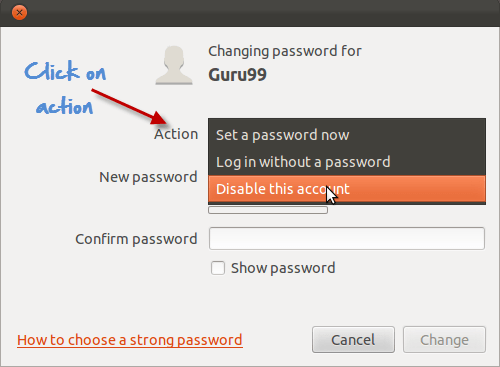Підручник із команд користувача Linux: адміністрування та керування
Оскільки Linux є багатокористувацькою операційною системою, існує велика потреба в адміністраторі, який би міг керувати обліковими записами користувачів, їхніми правами та загальною безпекою системи для керування користувачами в Linux.
Ви повинні знати основи адміністратора Linux, щоб мати змогу керувати обліковими записами та групами користувачів для керування користувачами в Linux.
Створення користувача
У Linux кожному користувачеві призначається окремий обліковий запис, який містить усі файли, інформацію та дані користувача. Ви можете створити кілька користувачів в операційній системі Linux за допомогою команд користувача Linux. Далі в цьому посібнику для адміністратора Linux ми дізнаємося, як створити користувача в Linux Administration. Для створення користувача необхідно виконати такі кроки:
Використання терміналу
Крок 1) Використовуйте команду sudo adduser
Крок 2) Введіть пароль для нового облікового запису та підтвердьте
Крок 3) Введіть дані нового користувача та натисніть Y
Створено новий обліковий запис.
Натисніть тут якщо відео недоступне
Використання графічного інтерфейсу
Крок 1) Перейдіть до налаштувань системи, знайдіть піктограму «Облікові записи користувачів».
Крок 2) Натисніть значок розблокування та введіть пароль, коли буде запропоновано, а потім натисніть знак плюс.
Крок 3) З’явиться нове вікно з проханням додати інформацію до нового облікового запису користувача. Тип облікового запису пропонує два варіанти – стандартний та адміністративний (Ubuntu обмеження). Якщо ви хочете, щоб новий користувач мав адміністративний доступ до комп’ютера, виберіть «Адміністратор» як тип облікового запису. Адміністратори можуть додавати та видаляти користувачів, установлювати програмне забезпечення та драйвери, а також змінювати дату й час. В іншому випадку виберіть стандартний. Введіть повне ім’я, ім’я користувача та натисніть «Створити».
Крок 4) Новий обліковий запис показував би, але показував би бути вимкнено за замовчуванням.
Щоб активувати його, натисніть опцію пароля та додайте новий пароль. Натисніть змінити, щоб увімкнути обліковий запис.
Видалення, відключення облікового запису
термінал
Щоб вимкнути обліковий запис за допомогою терміналу, видаліть пароль, встановлений для облікового запису.
sudo passwd -l 'username'
Щоб видалити обліковий запис, використовуйте команду –
sudo userdel -r 'username'
графічний інтерфейс користувача
Крок 1) Виділіть обліковий запис користувача та натисніть знак мінус, щоб видалити.
Крок 2) Щоб вимкнути, клацніть область, де зберігається пароль, і ви отримаєте наступне повідомлення. Виберіть вимкнути цей обліковий запис і натисніть змінити.
Додавання користувачів до груп користувачів
Ви можете переглянути існуючі групи на своєму Операційна система Linux ввівши такі команди користувача Linux:
groupmod "Press Tab key twice"
Тепер, щоб додати користувача до групи, використовуйте такий синтаксис:
sudo usermod -a -G GROUPNAME USERNAME
Система запитує автентифікацію, а потім додає користувача до групи.
За допомогою цієї команди можна перевірити, чи входить користувач до групи.
І це буде показано як
Видалення користувача з групи користувачів
Використовуйте наступний синтаксис для видалення користувача.
sudo deluser USER GROUPNAME
Метод GUI
Якщо ви не хочете запускати команди користувача Linux у терміналі для керування користувачами та групами, ви можете встановити додатковий компонент GUI.
sudo apt-get install gnome-system-tools
Після завершення введіть
users-admin
Перевірте налаштування користувача, і з’явиться вкладка Керування групами-
Палець
Ця команда використовується для отримати інформацію про користувачів на машині Linux. Ви можете використовувати його як на локальних, так і на віддалених машинах
Синтаксис 'finger' надає дані про всіх зареєстрованих користувачів на віддаленій і локальній машині.
Синтаксис «ім'я користувача пальця» визначає інформацію про користувача в адмініструванні користувачів у Linux.
Команди керування користувачами Linux/Unix
Керування користувачами в Linux здійснюється за допомогою команд адміністрування Linux. Ось список керування користувачами команди в Linux:
| Command | Опис |
|---|---|
| ім'я користувача sudo adduser | Додає користувача |
| sudo passwd -l 'ім'я користувача' | Вимкнути користувача |
| sudo userdel -r 'ім'я користувача' | Видалити користувача |
| sudo usermod -a -G ІМ'Я ГРУПИ ІМ'Я КОРИСТУВАЧА | Додати користувача a до групи користувачів |
| sudo deluser USER GROUPNAME | Видалити користувача з групи користувачів |
| палець | Надає інформацію про всіх авторизованих користувачів |
| ім'я користувача пальця | Надає інформацію про конкретного користувача |
Основна інформація:
- Ви можете використовувати графічний інтерфейс або термінал для адміністрування користувачів у системі керування користувачами Linux
- Ви можете створювати, вимикати та видаляти облікові записи користувачів за допомогою Linux команди адміністратора.
- Ви можете додати або видалити користувача до групи користувачів.